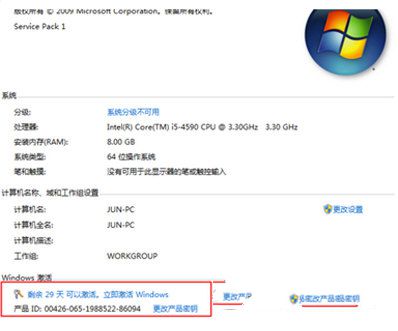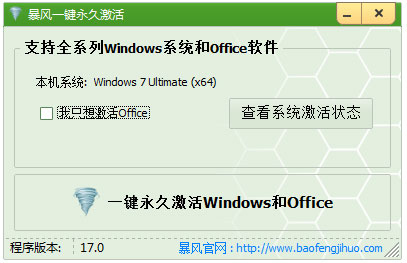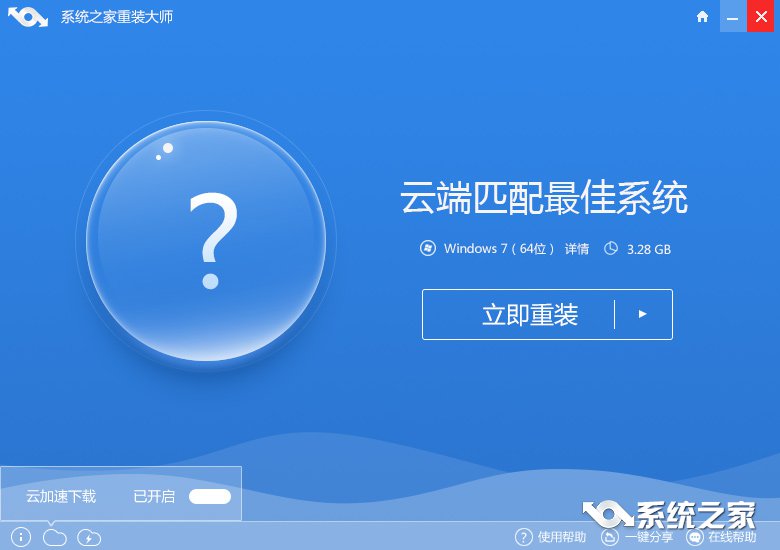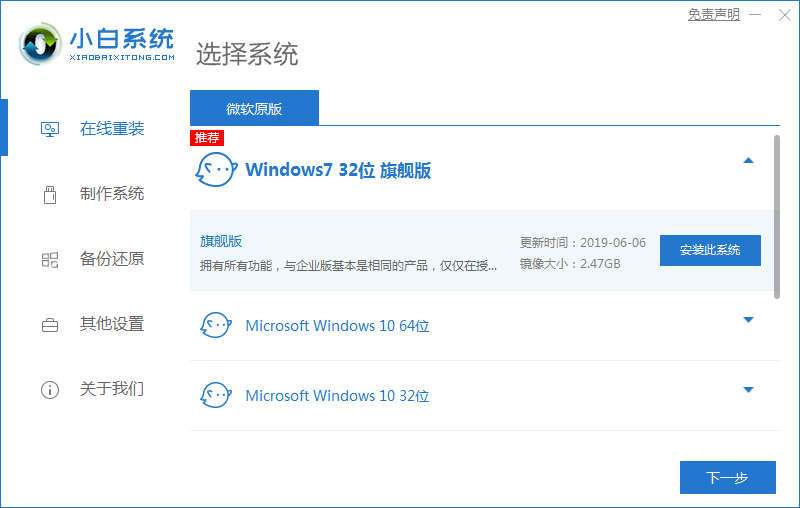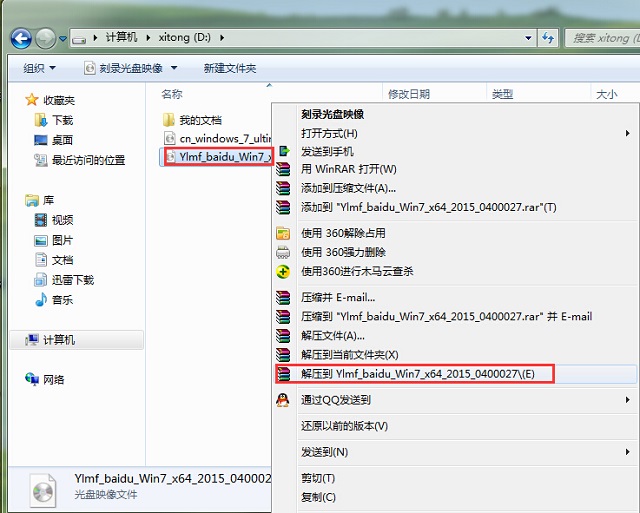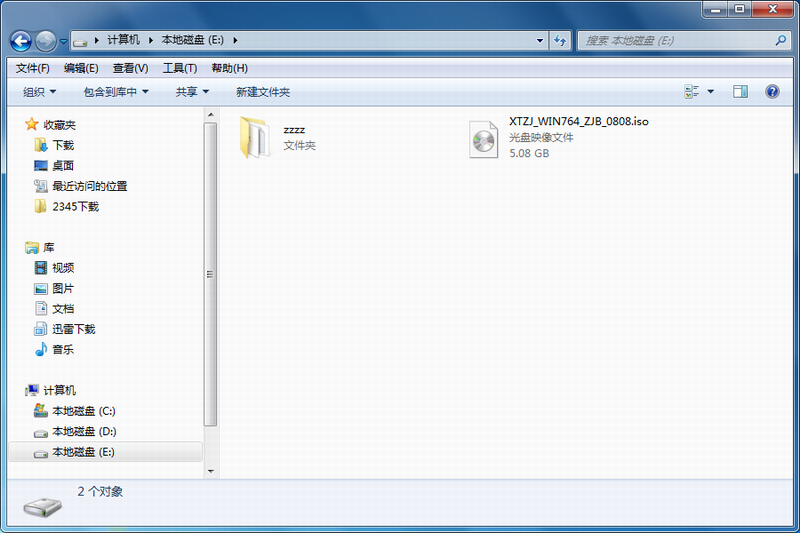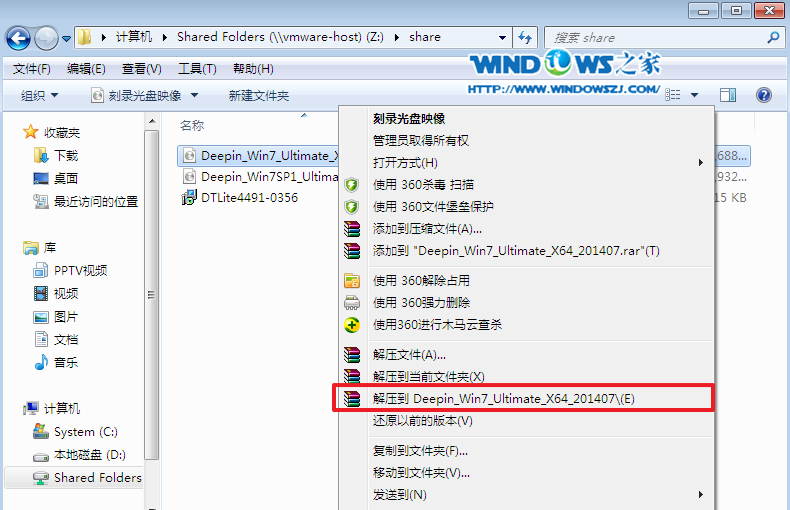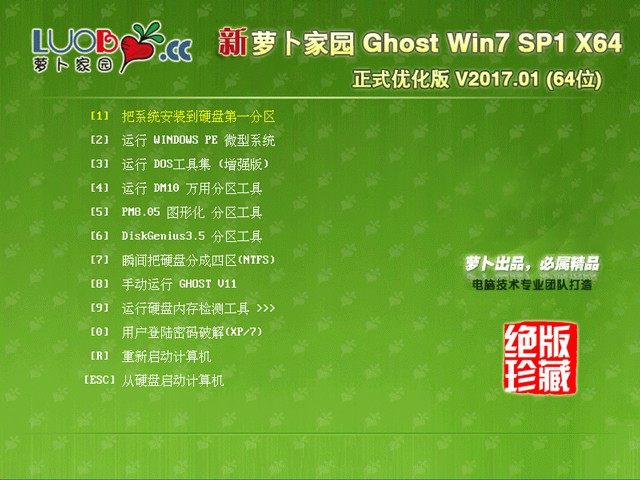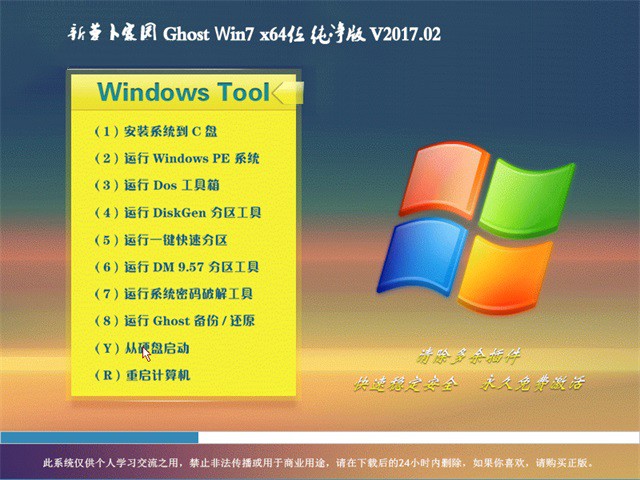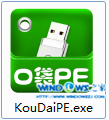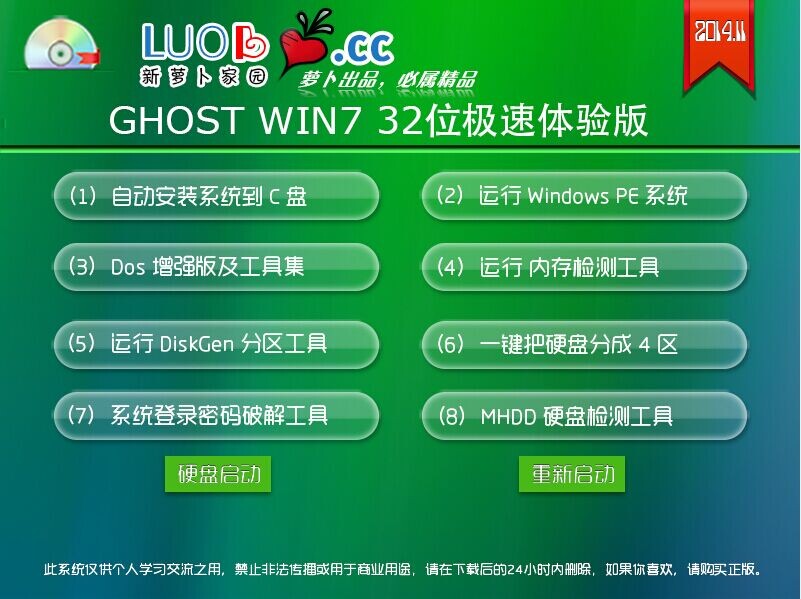win7旗舰版萝卜家园安装教程
win7旗舰版萝卜系统是非常稳定好用又具有个性色彩的系统,而萝卜家园win7旗舰版安装方法最简单最方便的就是硬盘安装win7旗舰版萝卜系统了。很多人网友都不知道win7旗舰版萝卜怎么安装硬盘。那么今天,小编就帮助大家完成心愿,把最详细好用简单的win7旗舰版萝卜安装教程提供给大家。
系统安装前期准备
1.下载适合自己电脑的Win7 64位或者Win7 32位的系统镜像。最好使用2014最新版Win7旗舰版系统 。推荐大家在本站中下载。
2.压缩软件。确定自己电脑中有压缩软件,例如,Windows Rar、好压等。
3.要进行系统安装的电脑。
系统安装具体操作步骤:
1.将下载下来的Win7系统镜像解压。即选中镜像文件,按下鼠标右键,在右键菜单栏中选择“解压文件(A)...”,如图1所示:
PS:此处使用的镜像是萝卜家园Ghost Win7 32位旗舰版系统2014 9月版,名称为LuoBo_WIN7_U_X86_201409。
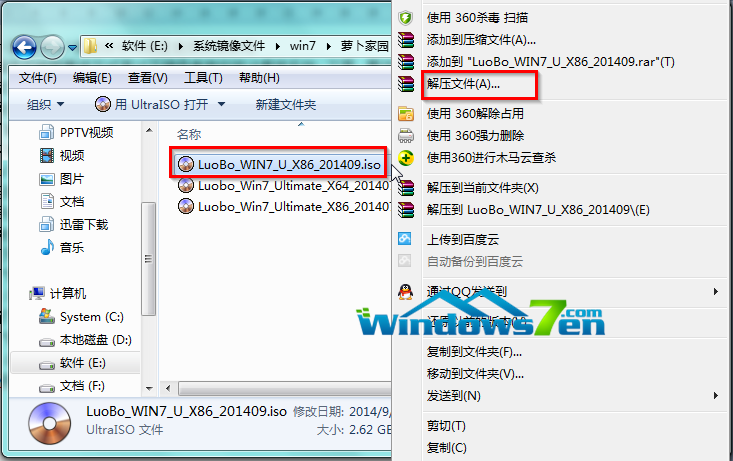
win7旗舰版萝卜安装教程图1
3.在出现的“解压路径和选项”窗口中,选中“软件(E:)”,选择“新建文件夹”按钮,将这个新建的文件夹命名为“Win7”,选中这个Win7文件夹,点击确定,如图2所示:

win7旗舰版萝卜安装教程图2
4.接着系统将会自动进入解压程序,解压完成后,双击打开E盘根目录下的Win7文件夹,如图3所示:

win7旗舰版萝卜安装教程图3
5.找到选中名为“SETUP.EXE”的程序,双击打开,如图4所示:
PS:若电脑中没有设置显示已经文件类型的扩展名,那么只能看到名为“SETUP”的程序。
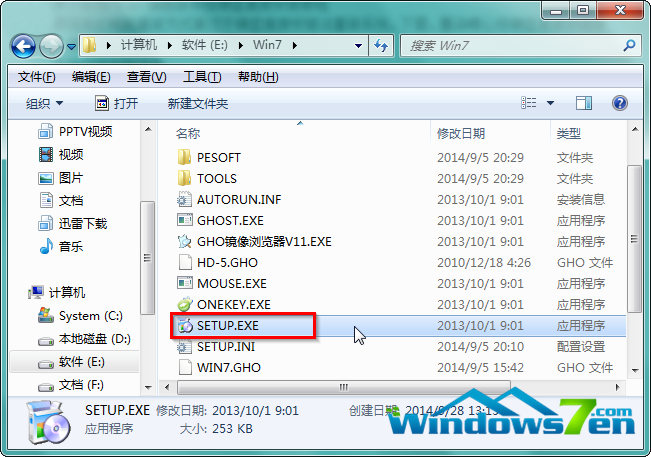
win7旗舰版萝卜安装教程图4
6.在“萝卜家园Ghost_Win7_32位期间装机版”窗口中,选择“安装WIN7×86系统第一硬盘分区”,如图5所示:

win7旗舰版萝卜安装教程图5
7.在出现的“OneKey Ghost”窗口中,确保GHO WIM ISO映像路径正确,在该窗口打开的过程中,会自动识别对应的GHO镜像文件,可以通过“打开”按钮来更改要安装的镜像文件→选择系统要存放的磁盘,如选择的是C盘→点击“确定”,如图6所示:

win7旗舰版萝卜安装教程图6
8.在出现的提示界面,选择“是”,立即开始计算机重启进行还原,如图7所示:

win7旗舰版萝卜安装教程图7
9.重启完成后进入系统还原界面,可以通过查看还原进度条来查看还原进度,如图8所示:

win7旗舰版萝卜安装教程图8
10.还原完成后,系统自动重启进入全自动安装,只截取典型画面,如图9所示:

win7旗舰版萝卜安装教程图9
11.当出现如图10所示界面时,就说明萝卜家园Win7旗舰版系统安装激活完成了!

win7旗舰版萝卜安装教程图10
综上所述的全部文章内容就是相关win7旗舰版萝卜安装教程了,如果大家想要稳定/安全/快速的系统的话,安装win7旗舰版萝卜系统就是个不错的选择,正因为小编有下载使用过win7旗舰版萝卜系统,觉得好用才为大家推荐的,所以大家就千万不要错过win7旗舰版安装最简单的方法哦!
标签:#win7教程#版权声明:本文内容由互联网用户自发贡献,该文观点仅代表作者本人。本站仅提供信息存储空间服务,不拥有所有权,不承担相关法律责任。如发现本站有涉嫌抄袭侵权/违法违规的内容, 请发送邮件至 举报,一经查实,本站将立刻删除。